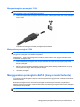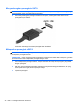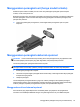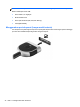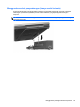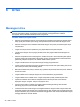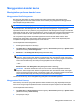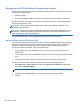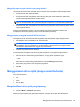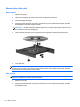HP Notebook Reference Guide - Windows Vista and Windows 7
Menggunakan HP 3D DriveGuard (hanya model tertentu)
HP 3D DriveGuard melindungi kandar keras dengan memarkir drive dan menahan permintaan data
dalam kondisi sebagai berikut:
●
Komputer terjatuh.
● Komputer dipindahkan dengan layar tertutup saat komputer beroperasi dengan daya baterai.
Sesaat setelah salah satu kondisi tersebut terjadi, HP 3D DriveGuard akan mengembalikan kandar
keras ke pengoperasian normal.
CATATAN: Karena solid state drive (SSD) tidak memiliki banyak komponen bergerak, HP 3D
DriveGuard tidak diperlukan.
CATATAN: Kandar keras dalam tempat kandar keras primer atau sekunder dilindungi oleh HP 3D
DriveGuard. Kandar keras terpasang di perangkat sambungan opsional atau tersambung ke port
USB tidak dilindungi oleh HP 3D DriveGuard.
Untuk informasi lebih lanjut, lihat Help [Bantuan] perangkat lunak HP 3D DriveGuard.
Mengidentifikasi status HP 3D DriveGuard
Lampu kandar keras pada komputer berubah warna untuk menunjukkan bahwa kandar pada rongga
kandar keras utama atau kandar pada rongga kandar keras kedua (hanya model tertentu) telah
diparkirkan. Untuk menentukan apakah saat ini kandar-kandar itu diproteksi atau diparkirkan,
gunakan ikon pada area notifikasi, di ujung kanan bilah tugas:
●
Jika perangkat lunak tersebut diaktifkan, tanda centang hijau akan tampak jelas pada ikon
kandar keras.
●
Jika perangkat lunak tersebut dinonaktifkan, tanda X merah akan tampak jelas pada ikon kandar
keras.
●
Jika drive diparkir, bulan berwarna kuning akan tampak jelas pada ikon kandar keras.
Jika ikon tidak muncul dalam bidang pemberitahuan, lakukan langkah-langkah berikut:
1. Pilih Start [Mulai] > Control Panel [Panel Kontrol] > Hardware and Sound [Perangkat Keras
dan Suara] > HP 3D DriveGuard.
CATATAN: Jika diminta oleh User Account Control, klik Yes [Ya].
2. Pada baris Icon in system tray [Ikon dalam baki sistem], klik Show [Tampilkan].
3. Klik OK.
48 Bab 6 Drive